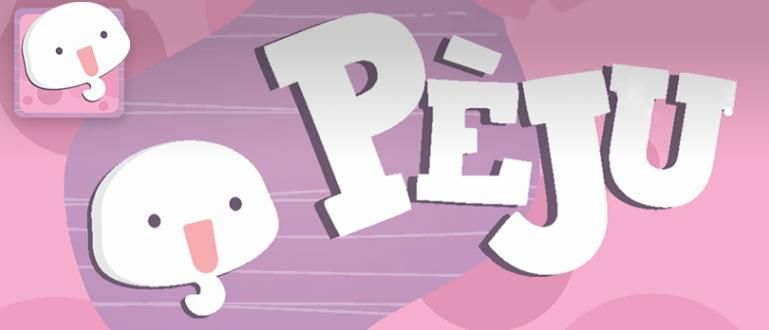هل تريد معرفة كيفية إنشاء نموذج Google سهل وسريع؟ دعنا نرى النصائح والحيل حول كيفية إنشاء نماذج Google لأغراض مختلفة! مضمون سهل!
كيفية جعل نماذج Google أكثر وأكثر طلبًا مؤخرًا لأن الناس بدأوا في التعرف على وظيفة وجوهر نماذج Google.
بالنسبة للطلاب والطلاب والموظفين ، يصبح عمل النموذج مهمة يومية يجب إكمالها. من بين أمور أخرى ، الهدف هو جمع البيانات المطلوبة.
في الماضي ، كان يتم إنشاء النماذج يدويًا. قم بعمل مسودة على جهاز الكمبيوتر ، واطبعها ، ثم انطلق للعثور على المستجيبين الذين يرغبون في أن يُطلب منهم الحصول على إجابات.
ومع ذلك ، فإن هذه الطريقة عفا عليها الزمن ، خاصة مع وجودها نماذج جوجل. لأولئك منكم المشوشين كيفية عمل نموذج جوجل، سيخبرك ApkVenue بالدليل أدناه!
كيفية إنشاء نماذج جوجل بسهولة
كيفية إنشاء نموذج Google هي أيضًا سهلة وبسيطة للغاية. كل ما تحتاجه هو كمبيوتر محمول أو كمبيوتر وبالطبع شبكة إنترنت سريعة وعالية الجودة.
بالنسبة لأولئك منكم الذين ما زالوا في حيرة من أمرهم بشأن كيفية إنشاء نموذج Google ، فلا داعي للقلق! سوف يساعدك Jaka على التغلب عليها ، يا عصابة.
من خلال بضع خطوات فقط ، سيكون النموذج الذي تحتاجه جاهزًا للتوزيع للعثور على البيانات المطلوبة لأغراض مختلفة.
قبل أن نبدأ في إنشاء نماذج Google ، سيخبرك ApkVenue أولاً بعض الأشياء عن نماذج Google واستخداماته. لذلك يمكنك الاستفادة الكاملة من هذه الخدمة في المستقبل.
ما هو نموذج Google وكيفية إنشائه

تساعدنا Google كثيرًا في منتجاتها التي يمكن الوصول إليها مجانًا. واحد من الأكثر استخداما هو نماذج جوجل.
كما يوحي الاسم ، توفر نماذج Google خدمة إنشاء النماذج عبر الإنترنت. يمكنك استخدام هذه الخدمة مجانًا طالما قمت بإنشاء حساب Gmail.
يمكنك إنشاء أنواع مختلفة من النماذج باستخدام هذا البرنامج المجاني طالما أنك على دراية بكيفية إنشاء نماذج Google ، عصابة.
تم دمج استخدامه أيضًا مع تطبيقات أخرى مثل Google Drive و Google Docs. لذلك يمكنك لاحقًا فتح نماذج Google في أي مكان من هاتفك المحمول من خلال تطبيق Google Drive.
 تطبيقات Google Office & Business Tools تنزيل
تطبيقات Google Office & Business Tools تنزيل كيفية عمل نماذج جوجل على جهاز الكمبيوتر / الكمبيوتر المحمول
بالنسبة لأولئك منكم الذين لا يعرفون كيفية إنشاء نموذج على نموذج Google ، فلا داعي للقلق. سوف يحبك جاكا خطوة بخطوةلك فقط 5 دقائق!
1. قم بإنشاء حساب Google لتبدأ خطوات كيفية إنشاء نموذج Google
Jaka متأكد بالفعل من أنه يجب أن يكون لديك حساب Google ، وخاصة أولئك الذين يستخدمون Android. إذا لم يكن الأمر سهلاً ، فكل ما عليك فعله هو إنشاء حساب Google كالمعتاد.
2. افتح موقع نموذج Google
بعد ذلك ، يمكنك الانتقال مباشرة إلى الرابط (//docs.google.com/forms/u/0/). على الموقع ، ستتمكن من تحديد قالب النموذج الذي تريد استخدامه مباشرةً حسب الحاجة.

إذا كنت ترغب في إنشاء نموذج من Google Drive ، يمكنك الضغط على القائمة رمز علامة زائد الموجود في الجزء العلوي الأيسر ، وسيتم فتح نافذة إعدادات النموذج تلقائيًا.

على سبيل المثال ، تحتاج إلى بيانات المسح الخاصة بك جدول-mu في Google Sheet ، يمكنك إنشائه بنقرة واحدة إدراج ثم حدد استمارة.

3. إنشاء نموذج Google وتعديله
تحتوي نماذج Google على العديد من خيارات الأسئلة التي يمكن تعديلها حسب نوع البيانات التي تحتاجها. إذا كنت تريد تجربة كيفية إنشاء نموذج Google لاستبيان ، فيمكنك ذلك أيضًا.

تشمل أنواع الأسئلة التي يمكنك طرحها على المستجيبين ما يلي: اجابة قصيرة, فقرة, متعدد الخيارات، حتى خانة الاختيار. بالطبع سيتغير المصطلح إلى اللغة الإنجليزية وفقًا لإعدادات Google الخاصة بك.
يمكنك أيضًا إنشاء المستفتى الخاص بك تحميل الملفات مثل الصور والمستندات. يمكنك القيام بميزات عامة مثل إضافة الصور ومقاطع الفيديو أيضًا.

إذا كنت قد انتهيت من تجميع الأسئلة ، فما عليك سوى الضغط على الزر يرسل. ثم شارك حلقة الوصل نموذج Google الخاص بك إلى المستجيبين عبر تطبيقات الدردشة أو البريد الإلكتروني.

لا تنسى التحقق URL قصير حتى تحصل حلقة الوصل الأقصر. سهل جدا ، أليس كذلك؟
4. عرض ردود المستجيبين
بعد مشاركة نموذج Google الخاص بك ، تريد بالطبع رؤية نتائج الاستطلاع الذي أجريته. يمكننا رؤيته في القسم إجابة الذي يقع على الجانب الآخر سؤال.

يمكنك أيضًا عمل نسخة من النتيجة جدولمن خلال النقر على الأيقونة الحمراء الموجودة في الزاوية اليمنى العليا.
كيفية عمل نموذج Google على HP
في الواقع ، يمكن أن تساعدك الخطوات التي أوضحها ApkVenue أعلاه في معرفة كيفية إنشاء نموذج Google على iPhone و Android.
حسنًا ، بدلاً من الشعور بالفضول ، من الأفضل إلقاء نظرة على الخطوات الخاصة بكيفية إنشاء نموذج Google على الهاتف المحمول دون التطبيق التالي.
1. قم بزيارة موقع Google Forms
من تطبيق المتصفح على هاتفك المحمول ، تزور الموقع الرسمي لنماذج جوجل (//docs.google.com/forms/).
ثم ستواجه على الفور المنظر نموذج فارغ لبدء طرح الأسئلة.

2. قم بتحرير محتوى النموذج
بعد ذلك يمكنك تحرير محتويات النموذج مباشرة بدءًا من العنوان ووصف النموذج ، ثم الانتقال إلى السؤال.
في القسم الخاص بإنشاء الأسئلة ، يمكنك اختيار نوع الإجابة التي تريدها ، مثل الاختيار من متعدد ومربعات الاختيار والمزيد. يمكنك أيضًا التنشيط المتزلجون'مطلوب' اذا كان من الضروري.

3. إضافة سؤال جديد
لإضافة السؤال التالي ، كل ما عليك فعله هو تحديد رمز الجمع (+) في الزاوية اليسرى السفلية. ثم اكتب الأسئلة حسب الحاجة.

4. إرسال النموذج
إذا اعتبرت جميع الأسئلة كافية ، فكل ما عليك فعله هو إرسال النموذج بالضغط على الأيقونة 'يرسل' في القمة.
هنا يمكنك إرسال رابط نماذج Google مباشرةً إلى البريد الإلكتروني للمستجيب أو يمكنك أيضًا نسخ الرابط ومشاركته على وسائل التواصل الاجتماعي مثل قصص IG.

5. عرض الملاحظات
بعد مشاركة رابط الاستطلاع ، يمكنك مشاهدة نتائج الردود التي تم الحصول عليها في القسم 'إجابة'.

كيفية عمل استبيان على نموذج جوجل
كيفية جعل Google Forms للاستبيانات باستخدام جهاز كمبيوتر أو كمبيوتر محمول أسهل. خاصة إذا كنت بحاجة إلى مسح طويل جدًا ووقت طويل جدًا.
لكي لا تكون أكثر فضولًا ، ما عليك سوى إلقاء نظرة على البرنامج التعليمي الكامل أدناه ، عصابة! مضمون لفهمه على الفور ، ديه!
1. سجّل الدخول إلى Google Drive بعد، بعدما تسجيل الدخول إلى حساب Gmail أنت ، انقر فوق قسم "المزيد" في الزاوية اليمنى العليا على شكل رمز من تسع نقاط. ثم حدد محرك الأقراص.

2. حدد نماذج Google
بعد تسجيل الدخول إلى Google Drive ، فإن الطريقة التالية لإنشاء استبيان في نماذج Google هي النقر فوق الزر "جديد" على اليسار ثم تحديد "المزيد" والنقر فوق "نماذج Google".

3. اكتب عنوان الاستبيان
دخلت حيز نماذج جوجل ثم سيتم عرض انطباع النموذج. يمكنك استبدال عنوان الاستبيان في الأعلى بالوصف الخاص به.

4. اكتب محتويات الاستبيان
ثم يمكنك ملء الاستبيان الأولي ، على سبيل المثال بواسطة تعبئة البيانات الشخصية. على سبيل المثال ، عند ملء الاسم ، يمكنك استبدال اختيارات الإجابة بـ Short Answer للحصول على إجابات قصيرة.

5. أضف محتويات الاستبيان
يمكنك إضافة محتويات الاستبيان انقر فوق علامة + tanda في صندوق الأدوات إلى اليمين. ثم يمكنك ملء المحتويات الإضافية للاستبيان ببيانات شخصية أخرى.

على سبيل المثال العنوان والجنس. يمكنك أيضًا تغيير خيار ملء الإجابة بالنقر فوق المربع الموجود في الصورة ، وتعديله حسب نوع السؤال.

6. إضافة قسم
بعد الانتهاء من بياناتك الشخصية ، يمكنك الانتقال إلى قسم أو قسم جديد عن طريق النقر فوق علامة مثل تلك الموجودة في الصورة والموجودة في صندوق الأدوات إلى اليمين.

7. إضافة أسئلة الاستبيان
في القسم الجديد ، يمكنك البدء أدخل أسئلة الاستبيان، بالطريقة نفسها التي أدخلت بها العنوان وكذلك محتويات الاستبيان في الجزء الأول.

8. شارك في الاستبيان
بعد الانتهاء من إدخال محتويات الاستبيان ، يكون استبيانك مكتملًا.

يمكنك مشاركته بالنقر فوق إرسال ثم نسخ الارتباط ، أو ببساطة بالنقر فوق انسخ رابط URL الذي هو في القمة.

كيفية إنشاء أسئلة على نماذج جوجل
فيما يلي الخطوات وكيفية طرح الأسئلة عبر الإنترنت على الكمبيوتر المحمول / الكمبيوتر الشخصي. استمع إلى النهاية ، حسنًا!
1. افتح موقع نموذج Google
تأكد من أن لديك حساب Gmail نشط وتسجيل الدخول إلى حساب Gmail. انتقل إلى صفحة موقع Google Forms على //www.google.com/intl/id/forms/about/.

2. تعريف خدمة Google Forms
هناك خياران لخدمات نموذج Google ، وهما الشخصية والتجارية. الرجاء تحديد الاشتراك المناسب من حسابك.

3. انقر فوق علامة الجمع (+)
بعد ذلك يمكنك تحديد علامة الجمع (+) لإضافة نموذج سيتم تحويله إلى وسائط أسئلة عبر الإنترنت.

4. إنشاء أسئلة الاختيار من متعدد
اكتب عنوان الامتحان في العمود العلوي بحذف كلمة نموذج بلا عنوان. بعد ذلك أدخل الأسئلة والخيارات التي تختارها (الاختيار من متعدد).
لكي تتمكن من عرض صفحة مثل هذه ، تأكد من تحديد نموذج السؤال المحدد متعدد الخيارات. ثم املأ أسئلة الاختيار من متعدد والإجابات.

5. إنشاء أسئلة مقالية
إضافة أسئلة مقالية وما إلى ذلك عن طريق اختيار العلامة زائد (+) على الجانب الأيمن من نموذج الاستفسار. ثم حدد نوع السؤال "إجابة مختصرة" أو "فقرة". ثم اكتب السؤال الذي تريده كسؤال مقالي.

6. إنشاء إعدادات الأسئلة
بعد إدخال جميع الأسئلة ، حان الوقت لتعيين التكوين حتى يتمكن الطلاب من استخدام الأسئلة من نموذج Google هذا. انقر الإعدادات والذي يقع في الزاوية اليمنى العليا.

7. ضبط الإعدادات العامة للأسئلة
سيظهر مربع حوار إعدادات يتكون من ثلاثة أعمدة ، وهي: عام, عرض، و الإختبارات. بادئ ذي بدء ، اضبط القسم العام كما هو موضح في الصورة.

8. تعيين إعدادات الاختبارات
ثم انتقل إلى علامات التبويب الإختبارات لتفعيل الأزرار كما هو موضح في الصورة أعلاه.
للحصول على معلومات ، يعد إصدار التقدير ميزة لعرض تقديرات الطلاب ، ويمكنك تعيينه ليتم عرضه تلقائيًا بعد انتهاء الطلاب من ملء الأسئلة. تم الانتهاء من! احفظ بالنقر فوق يحفظ.

بالإضافة إلى إنشاء أسئلة عبر الإنترنت لمشاركتها مع الطلاب ، يمكن لنماذج Google أيضًا تصحيح الإجابات تلقائيًا وتقديم تقييم.
الحيلة هي أنك تحتاج فقط إلى إدخال مفتاح الإجابة الصحيح ، ثم يقوم النظام تلقائيًا بتصحيح الإجابات الصحيحة أو غير الصحيحة عند انتهاء الطلاب من العمل.
الى جانب ذلك ، هناك أيضا كيفية عمل أسئلة عبر الإنترنت على نموذج Google عبر الهاتف المحمول التي يمكنك قراءتها بالكامل هنا.
كيفية عرض نتائج نموذج جوجل
يُطلق على البيانات الواردة من كل شخص يملأ نموذج Google اسم الاستجابة. يمكننا رؤية هذا الرد على الصفحة الرئيسية لحساب نموذج Google.
حسنًا ، إليك كيفية اكتشاف نتائج نماذج Google التي تم ملؤها! تحقق من الخطوات أدناه ، حسنًا!
1. قم بتسجيل الدخول إلى حساب نموذج Google
قم بتسجيل الدخول إلى حسابك على موقع Google Forms. بعد ذلك حدد النموذج الذي تريد أن ترى نتائج القيمة أو الاستجابة.

2. اضغط على خيار الملاحظات
أنت الآن في صفحة النموذج عبر الانترنت نماذج جوجل. بعد ذلك ، اضغط على الخيارات إجابة الذي هو في القمة. هذا هو المكان الذي يتم فيه تخزين جميع الردود.

3. عرض ملخص البيانات الواردة
هناك خياران ، ملخص وفرد. تشغيل ملخص يمكنك مشاهدة ملخص النتائج أو جميع البيانات التي تم إدخالها. بينما على فرد يمكنك أن ترى واحدًا تلو الآخر النماذج التي تم ملؤها من قبل المستجيبين.

4. اضغط على أيقونة جدول البيانات
لتسهيل قراءة البيانات ، يوفر نموذج Google أيضًا معلومات ميزات جدول البيانات. حتى تتمكن من رؤية نتائج نموذج Google في تنسيق جدول الورقة. كيفية الضغط على الأيقونة جداول البيانات في الجزء العلوي الأيمن من النموذج.

5. عرض نتائج نموذج Google في شكل جدول بيانات
بعد ذلك سيظهر حوار منبثق، حدد اختيارا قم بإنشاء جدول بيانات جديد. بعد ذلك ، اضغط فقط ل للانتقال مباشرة إلى ملف جدول البيانات الخاص بنا.

هذه هي كيفية الاطلاع على نتائج قيم نموذج Google أو الردود في نموذج جدول البيانات. باستخدام تنسيق الجدول ، يمكننا بسهولة قراءة البيانات التي تم إدخالها.

الوظائف العملية التي يمكن تنفيذها بعد إنشاء نموذج Google

يمكنك استخدام خدمة النماذج عبر الإنترنت هذه لتلبية احتياجات مختلفة. بدءا من الضروريات اليومية أو البحث أو الاستطلاعات أو توزيع استمارات التسجيل.
هذه الخدمة تجعلنا بالتأكيد لا حاجة لطباعة الكثير من الورق. صديقة للبيئة أيضًا ، أليس كذلك؟ فيما يلي بعض الأمثلة عن كيفية استخدام نماذج Google:
لإنشاء نموذج لجمع بيانات المواطن.
قم بإنشاء نموذج لجمع بيانات بحث الأطروحة.
يشبه إنشاء الأسئلة في نماذج Google استخدام Excel.
قم بإجراء استبيانات أداء الموظفين.
استمارة التسجيل أو التسجيل عبر الإنترنت ، إلخ.
باستخدام نماذج Google ، لا داعي للقلق أيضًا بشأن إخفاء البيانات أو فقدها. لأن جميع البيانات مخزنة على خوادم Google. لذا فهذه الخدمة آمنة حقًا ومريحة وعملية و بالتأكيد مجاني!
لذلك ، من الضروري حقًا معرفة كيفية إنشاء نموذج Google جيد وصحيح. وبهذه الطريقة ، يمكنك إنشاء نماذج Google للاختبارات والاختبارات وأغراض أخرى. تعال ، جربها!
هذا كان هو كيفية عمل نموذج جوجل بسهولة تامة وبسرعة. إذا كان لديك أكثر من 5 دقائق ، فبالطبع يمكنك تجميل مظهر النموذج الخاص بك.
يمكنك اختيار صورة أو سمة مناسبة للنموذج الخاص بك لجعل المستجيبين للنموذج أكثر حماسًا عند ملء النموذج الذي تشاركه.
نأمل أن تكون المعلومات التي يشاركها Jaka هذه المرة مفيدة لكم جميعًا ، ونراكم مرة أخرى في المقالات التالية.
اقرأ أيضًا مقالات حول متصفح الجوجل أو غيرها من المقالات الشيقة من فاناندي راتريانسيا